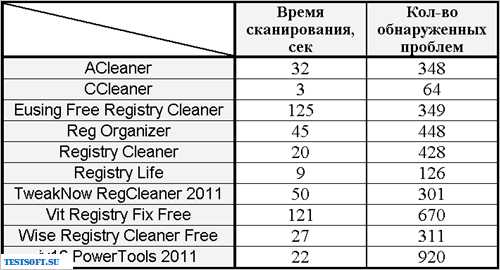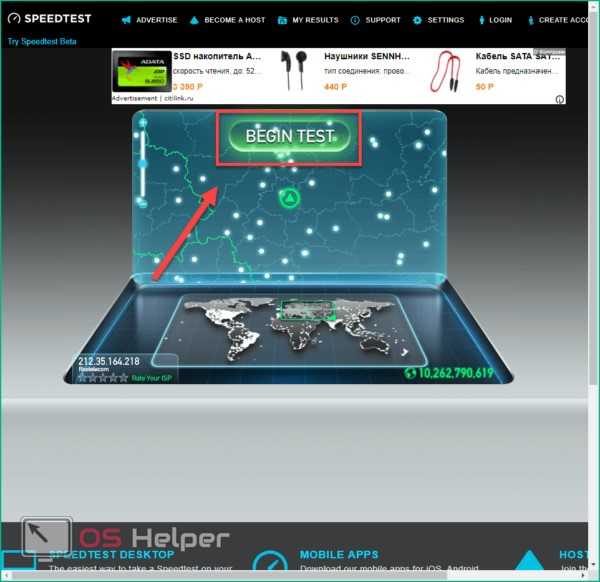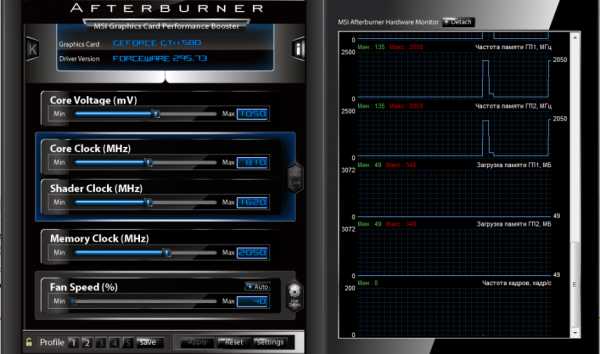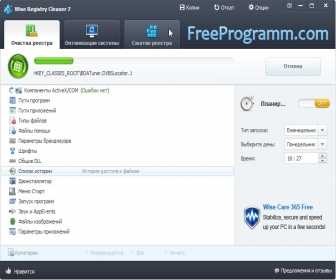Программа очистки реестра с шляпкой. Registry Life для чистки и оптимизации реестра. Чистка реестра и оптимизация
Программы для чистки реестра

Реестр – это сердце операционной системы Windows и в зависимости от того, в каком состоянии находится реестр, зависит насколько быстро и стабильно будет работать операционная система. Соответственно, для того, чтобы реестр всегда был в «чистоте и порядке», за ним необходимо следить. Для этого можно использовать как встроенные в операционную систему средства, так и программы сторонних разработчиков.
К счастью, утилит для обслуживания реестра очень много, и чтобы выбрать для себя подходящую программу, мы рассмотрим несколько утилит в этой статье.
Reg Organizer
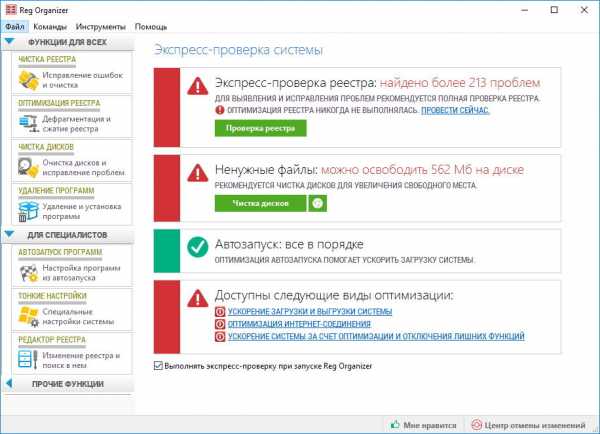
Утилита Reg Organizer – это отличная программа для очистки реестра в Windows 10, а также и в более ранних версиях этой операционной системы
Также, здесь присутствуют и дополнительные функции, которые помогут избавиться от лишнего мусора в системе и произвести ее тонкую настройку.
Скачать Reg Organizer
Registry Life
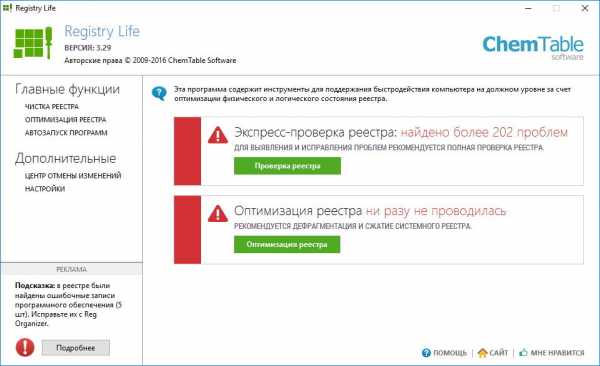
Registry Life – это бесплатная утилита от разработчиков Reg Organizer. В отличии от вышеописанной программы, эта утилита имеет только основные функции, которые помогут привести файлы реестра в порядок.
Однако, здесь отсутствует глубокое сканирование, поэтому Registry Life может проводить только лишь поверхностный анализ и исправление ошибок.
Несмотря на то, что здесь достаточно ограниченный функционал по сравнению с Reg Organizer, утилиты Registry Life вполне хватит, чтобы исправить большую часть ошибок реестра.
Скачать Registry Life
Auslogics Registry Cleaner
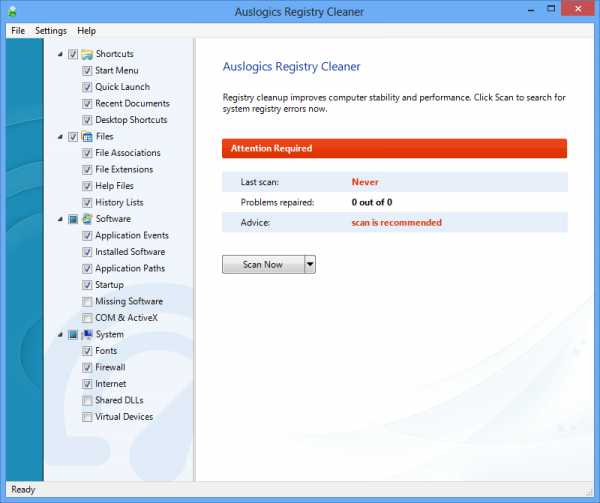
Приложение Auslogics Registry Cleaner– это хорошая программа для чистки реестра для Windows 7 и не только.
В данной утилите реализованы все необходимые функции как для поверхностного сканирования реестра, так и для более глубокого анализа. Последняя функции отлично подойдет для исправления уже «запущенного» реестра.
Auslogics Registry Cleaner сможет найти практически все ошибки и исправить их всего в несколько кликов.
Удобную работу с программой обеспечивает простой мастер, который поможет найти и справить ошибки не только начинающим пользователям, но и более опытным.
Скачать Auslogics Registry Cleaner
Glary Utilities
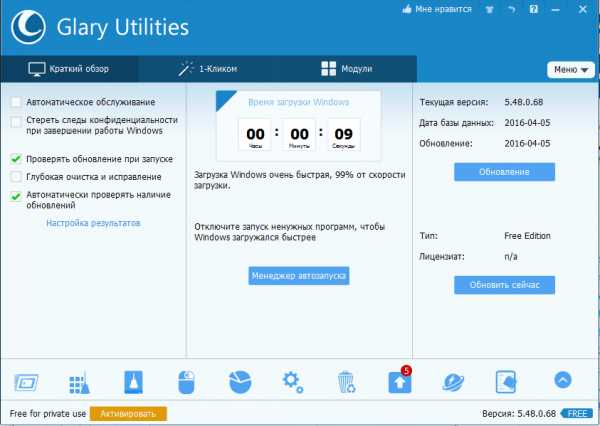
Glary Utilities – это пакет утилит, который предназначен для поддержания работоспособности системы в целом. Помимо прочих функций, здесь присутствует и инструмент для работы с системным реестром.
Также, как и в других подобных программах для исправления ошибок реестра, здесь присутствует несколько способов поиска ошибок.
Для регулярного анализа подойдет быстрый поиск, который позволяет искать ошибки в основных разделах.
Если же требуется провести более тщательный поиск ошибок, то в этом случае можно воспользоваться глубоким анализом.
Скачать Glary Utilities
Vit Registry Fix
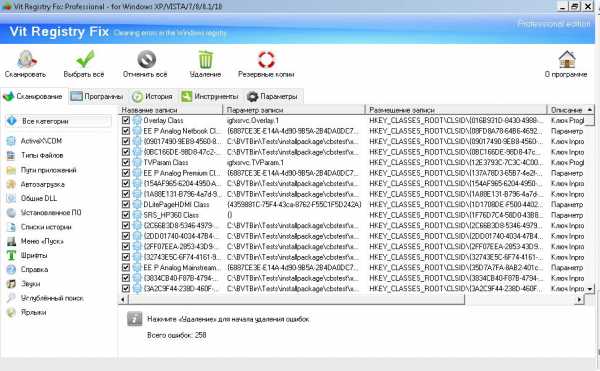
Vit Registry Fix – это хорошая программа для чистки реестра.
Помимо удобного интерфейса, программа обладает и особенным алгоритмом сканирования. Благодаря этой особенности именно Vit Registry Fix позволяет найти практически все ошибки, по сравнению с остальными программами.
Однако, здесь следует соблюдать особую осторожность, поскольку с помощью Vit Registry Fix можно как исправить реестр, так и испортить его. Поэтому данная программа больше подойдет для опытных пользователей.
Помимо поиска и устранения ошибок, здесь также можно делать и резервные копии файлов реестра, что позволит вернуть систему в прежнее состояния, в случае неудачной очистки реестра.
Скачать Vit Registry Fix
TweakNow RegCleaner
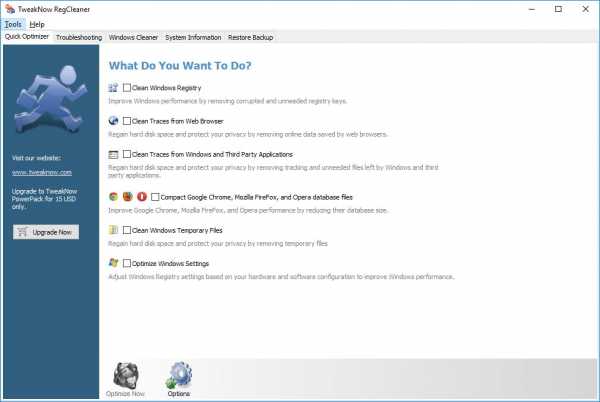
TweakNow RegCleaner – это еще одна программа для исправления ошибок реестра. С помощью этого приложения можно найти все ошибочные записи реестра, а также сделать копию файлов.
Программа отличается простым и удобным интерфейсом, благодаря чему, с ней смогут разобраться и начинающие пользователи.
Также TweakNow RegCleaner подойдет и для удаление различного мусора с системы, для этого здесь есть дополнительные функции для оптимизации системы.
Скачать TweakNow RegCleaner
Wise Registry Cleaner
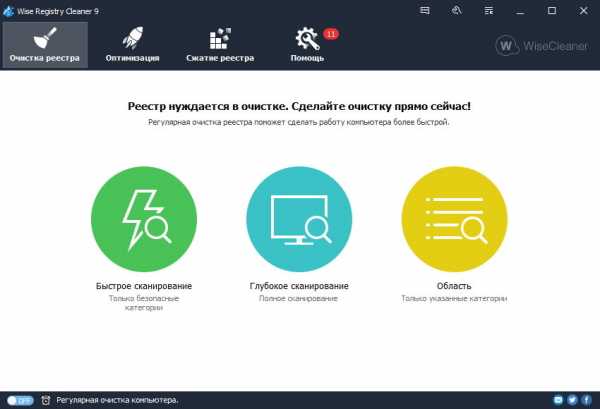
Wise Registry Cleaner – это утилита, которая входит в состав пакета Wise Care 365.
Ее назначение – это поиск и устранение всех найденных ошибок. Программ отличается более простым интерфейсом и поскольку она входит в состав утилит, то здесь реализованы только те функции, которые необходимы для работы с системным реестром.
Wise Registry Cleaner также хорошо справляется со своей задачей, как и такие популярные программы как Vit Registry Fix и Reg Organizer.
Скачать Wise Registry Cleaner
Урок: как очистить реестр с помощью Wise Registry Cleaner
Итак, здесь мы рассмотрели основные возможности и особенности нескольких утилит, которые помогут поддерживать системный реестр в надлежащем состоянии. Как видите, программ для этого достаточно много и каждая обладает своими особенностями. Однако, даже благодаря небольшому обзору, вам теперь будет проще выбрать утилиту для себя.
Помогла ли вам эта статья?
Да Нетlumpics.ru
Wise Registry Cleaner для очистки реестра
Бесплатная программа для очистки реестра Wise Registry Cleaner быстро выполнит сканирование вашего компьютера, сделает отчет о проблемах с реестром, и очистит реестр от неверных записей. При работе в операционной системе Windows в реестре постоянно появляются ошибки, которые не сразу дают о себе знать.
Постепенно количество ошибок в реестре накапливается, а в какой-то момент может произойти неожиданный сбой в работе операционной системы. Поэтому важно держать реестр операционной системы в оптимальном состоянии. Неверные записи, пустые ключи реестра, мусорные файлы нужно удалять с компьютера для того, чтобы обеспечить бесперебойную работу операционной системы.
Для работы по очистке компьютера, в том числе и реестра, можно использовать специальные программы, такие как, например CCleaner, или более универсальные программы для оптимизации компьютера, такие как, AusLogics BoostSpeed, Ashampoo WinOptimizer, AVG PC TuneUp. С помощью таких программ выполняется очистка реестра операционной системы, и он приводится в оптимальное состояние.
Программа Wise Registry Cleaner предназначена для чистки реестра от ошибок и его оптимизации. При сканировании вашего компьютера программа сама определит, какие проблемы представляют наибольшую опасность, и представит вам отчет, о проблемах с реестром.
Wise Registry Cleaner может работать по определенному расписанию, которое вы можете установить в настройках программы. Программа будет проводить автоматическую проверку реестра, по заданному пользователем расписанию.
При удалении ошибочных записей программа создает копию удаленных записей реестра, для восстановления реестра, случае возможных неполадок, которые могут произойти после очистки системы. Кроме того, в программе Wise Registry Cleaner можно вручную создать полную копию реестра для его восстановления, а также создать точку восстановления системы.
Создать копию реестра можно с помощью специализированных программ, а также можно сделать копию реестра средствами операционной системы.
Оптимальным решением, в случае серьезных неполадок, будет использовать архивацию и резервное копирование с помощью программ, например Acronis True Image, или использовать для архивации и резервного копирования встроенные средства операционной системы Windows.
Бесплатную программу Wise Registry Cleaner Free можно скачать с официального сайта. Вы можете выбрать для скачивания обычную версию программы или переносную (portable) версию. На странице загрузок вам нужно будет выбрать нужный вариант для скачивания программы на свой компьютер.
wise registry cleaner скачать
После загрузки программы на ваш компьютер, вам нужно будет перейти к ее установке. После завершения установки, можно будет запустить программу Wise Registry Cleaner.
Для начала использования переносной версии программы Wise Registry Cleaner Portable, сначала необходимо будет распаковать архив с программой. После распаковки программа готова к работе, ее можно будет запустить из папки.
Также папку с переносной версией программы можно переместить в нужное место на вашем компьютере, а саму программу запускать с созданного ярлыка.
Переносная версия программы Wise Registry Cleaner Portable запускается на английском языке. Поэтому ее необходимо будет русифицировать.
Для этого нужно нажать на кнопку меню «Settings». Во вкладке «General», в пункте настроек «Default Languare» необходимо выбрать русский язык, а затем нажать на кнопку «ОК».
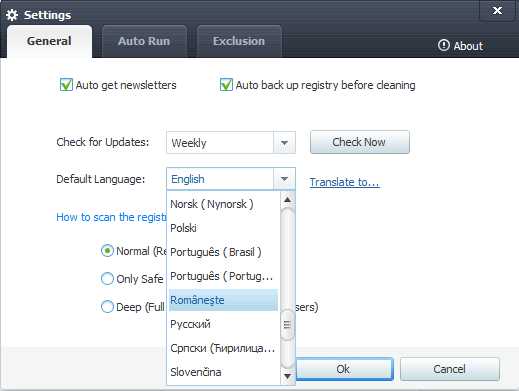
После этого окно программы переключится на русский язык.
Настройки Wise Registry Cleaner
Окно программы по умолчанию открывается во вкладке «Очистка реестра». Программа Wise Registry Cleaner предупреждает пользователя: «Реестр нуждается в очистке. Сделайте очистку прямо сейчас!». Ниже, слева, перечислены те области, в которых будет вестись поиск пустых записей или ошибочных ключей реестра. Справа находится кнопка «Сканировать», а под ней расположена область «Задача».
По умолчанию планировщик выключен. Вы можете настроить тип запуска, день, и время его работы. После включения планировщика программа будет самостоятельно сканировать, и очищать реестр в запланированное время.
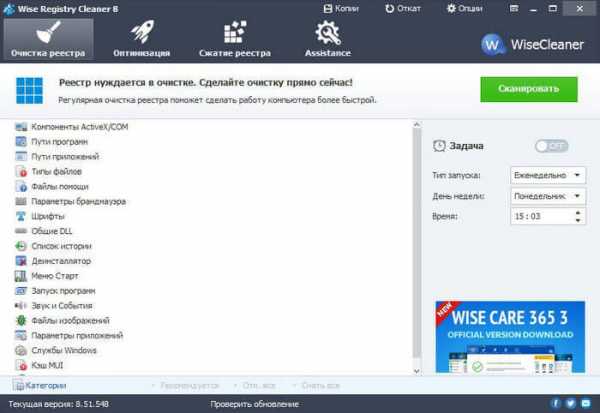
Вы можете выбрать области для сканирования и оптимизации, если нажмете на ссылку «Категории», в левом нижнем углу окна программы.

Перед запуском сканирования и очистки реестра программой Wise Registry Cleaner следует войти в меню «Опции» для того, чтобы изменить или проверить настройки программы.
Во вкладке настроек «Основные» можно будет выбрать тип сканирования реестра. По умолчанию выбрано «Обычное» сканирование. Можно выбрать другие варианты: «Безопасное» или «Глубокое». После выбора режима сканирования, нажмите на кнопку «ОК».
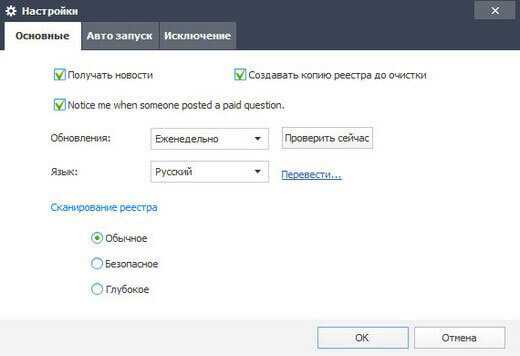
Во вкладке «Авто запуск» вы можете активировать пункт «Создать ярлык “Очистка в одно нажатие“ на рабочем столе». В этом случае вы сможете запускать программу для очистки реестра с этого ярлыка одним нажатием по ярлыку. Я предпочитаю сам контролировать такие процессы и не полагаюсь на очистку одним кликом.
Во вкладке «Исключение» вы можете добавлять ключи реестра, которые не будут подлежать оптимизации программой Wise Registry Cleaner.
Во вкладке оптимизация перечислены элементы, которые могут быть оптимизированы. Программа показывает количество элементов подлежащих оптимизации. Для запуска оптимизации необходимо будет нажать на кнопку «Оптимизация».
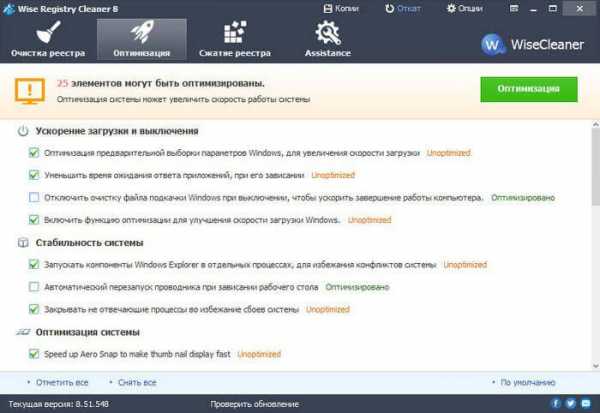
В программе есть вкладка «Сжатие реестра». Для начала запуска процесса дефрагментации нужно будет нажать на кнопку «Анализ». Ознакомьтесь в этой вкладке с предупреждением программы перед запуском процесса дефрагментации реестра. После завершения анализа, реестр будет подвергнут дефрагментации.
В программе Wise Registry Cleaner вы можете сжать реестр, сделав его более компактным. Для этого, нужно будет нажать на кнопку «Сжатие».
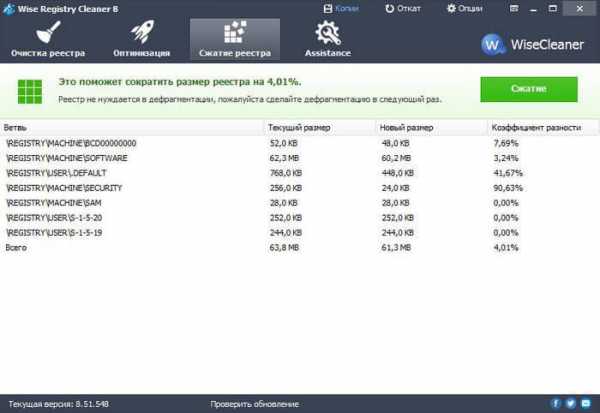
Перед началом работы программы по очистке реестра можно будет вручную сделать резервное копирование реестра.
Для этого следует войти в меню «Копии». В окне «Копии» вы можете «Создать точку восстановления» операционной системы, для восстановления операционной системы в случае сбоя. Через некоторое время вы получите сообщение программы о том, что точка восстановления успешно создана.
Можно создать полную копию реестра, для его восстановления в случае возможных неполадок.
Очистка и оптимизация реестра
Для начала очистки реестра во вкладке «Очистка реестра» нужно нажать на кнопку «Сканировать».
После завершения сканирования реестра программа сообщает, что она обнаружила несколько сот ошибок, в том числе и небезопасные для оптимизации.
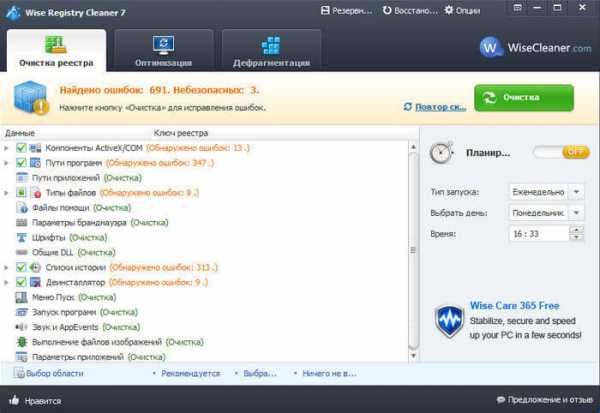
Вы можете посмотреть, что это за ошибки и снять флажки напротив таких небезопасных пунктов, если они не сняты автоматически. Программа Wise Registry Cleaner показывает ключи реестра, которые будут исправлены.
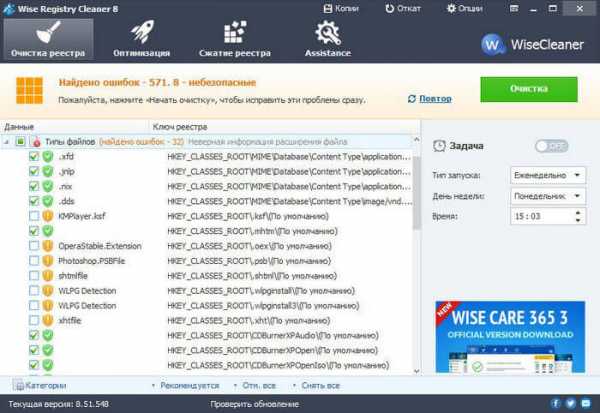
Далее следует нажать на кнопку «Очистка» для удаления ошибочных записей из реестра. Перед удалением ошибочных записей программа автоматически создает резервную копию удаленных ключей реестра. В переносной версии программы резервные копии сделанных изменений находятся в папке «backup», которая находится в папке с программой.
Вы можете оптимизировать реестр и операционную систему через вкладку «Оптимизация». После нажатия на кнопку «Оптимизация» произойдет оптимизация системы.
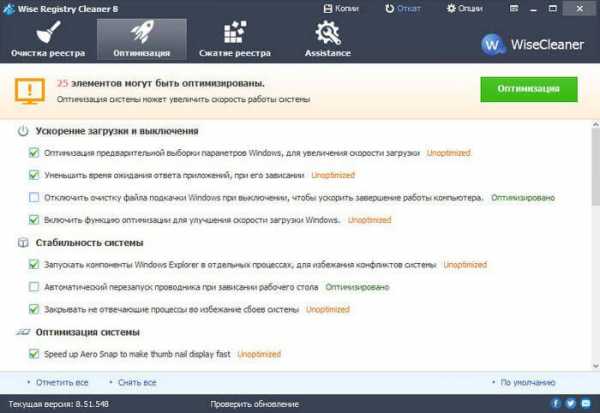
При необходимости, вы можете запустить дефрагментацию на своем компьютере.
Восстановление реестра и восстановление системы
Для восстановления системы или восстановления реестра необходимо войти в меню «Откат». Там вам необходимо будет выбрать, что вы будете восстанавливать: систему или реестр. Далее нужно будет выделить созданную точку восстановления, а затем нажать на кнопку «Откат».

Выводы статьи
Бесплатная программа для чистки реестра Wise Registry Cleaner произведет сканирование реестра, сделает очистку реестра, оптимизирует систему, совершит сжатие и дефрагментацию реестра на вашем компьютере. Программа может автоматически сканировать и оптимизировать реестр, а также создавать резервные копии реестра и системы.
Похожие публикации:
vellisa.ru
Программа очистки реестра с шляпкой. Registry Life для чистки и оптимизации реестра
Сегодня мы рассмотрим ТОП-5 лучших программ для очистки реестра на Виндовс 7 и 10. Посмотрите какая вам больше подходит (понравилась) и вперед использовать;)
Ручная чистка реестра - операция, которая требует большой осторожности и компетентности в вопросах работы Windows. Поэтому даже опытным пользователям рекомендуется использовать специальные программы для удаления лишних записей.
Но при поиске в интернете утилит для чистки реестра можно натолкнуться на бессмысленные и даже опасные приложения. Ниже вы найдете 5 программ, которые очищают реестр и не причиняют вред компьютеру. Представленные программы работают на всех актуальных версиях Windows, от «семерки» до «десятки».
Утилита Wise Registry Cleaner занимается только очисткой и оптимизацией реестра, не отвлекаясь на выполнение других функций. Предлагает три режима сканирования и очистки.
После сканирования появляется отчет, в котором указывается количество и тип ошибок. Устранить их можно нажатием кнопки «Исправить».

Кроме очистки реестра программа предлагает выполнить его дефрагментацию. Целесообразность проведения этой процедуры находится под вопросом, так как иногда после сжатия реестра в работе системы возникают проблемы. Поэтому лучше ограничиться только удалением лишних записей. Для удобства можно настроить регулярную очистку компьютера.

Вместе с Wise Registry Cleaner на компьютер устанавливается утилита SpyHunter. Это полезная программа, которая помогает находить и удалять рекламные приложения, но использование незаметной для пользователя установки не делает её разработчикам чести.
Auslogics Registry Cleaner
Утилита Auslogics Registry Cleaner отличается простотой интерфейса. При запуске сразу появляется страница для проведения диагностики, на которой можно указать параметры сканирования. Запускается анализ реестра кнопкой «Сканировать». При нажатии на галочку можно выбрать режим «Сканировать и исправить».
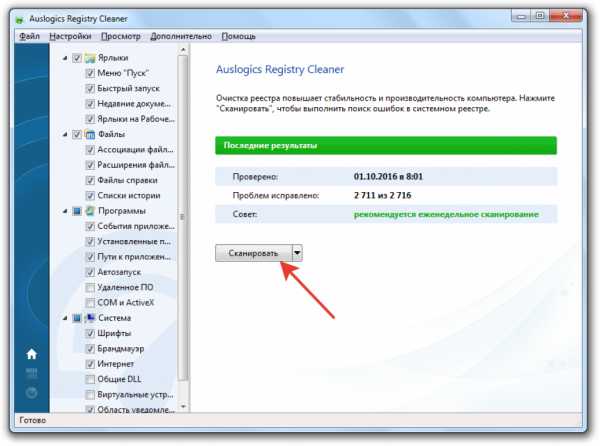
Если вы запускали только сканирование, то программа по завершении анализа покажет обнаруженные ошибки и степень их серьезности. Чтобы очистить реестр, нажмите «Исправить».
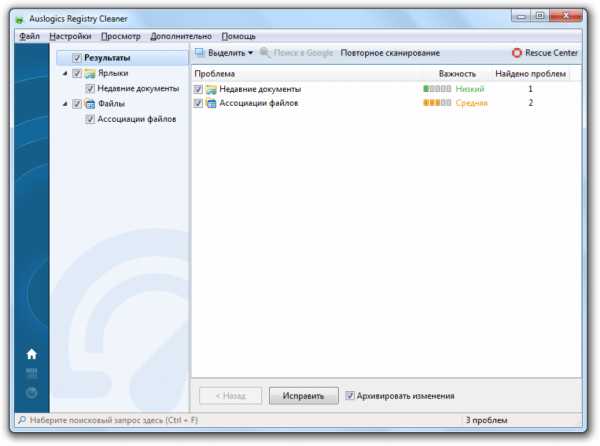
Программа автоматически создает архив с резервной копией. Если после чистки реестра в работе системы появятся ошибки, можно перейти в Rescue Center (меню «Файл»), выбрать последний по дате создания архив и нажать «Восстановить».
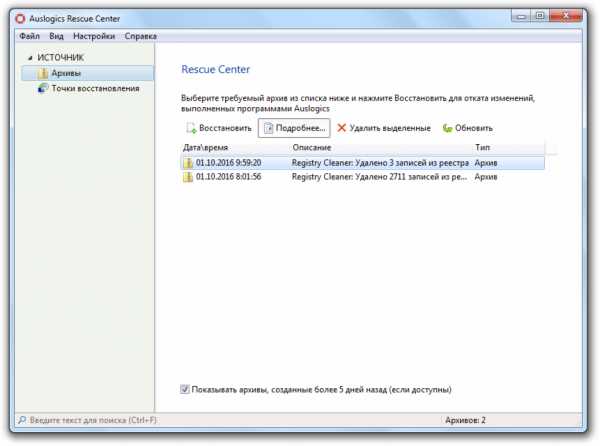
Единственный недостаток этой программы - навязчивая реклама другой утилиты Auslogics BoostSpeed. Предложение скачать приложение для оптимизации системы выскакивает после выполнения каждого действия.
CCleaner
CCleaner является универсальной программой для оптимизации системы, которая предлагает удаление временных файлов, очистку реестра, деинсталляцию программ, настройку автозапуска и выполнение других операций.
- Запустите CCleaner. Перейдите на вкладку «Реестр».
- Нажмите «Поиск проблем» и дождитесь завершения сканирования.
- Щелкните «Исправить», чтобы избавиться от обнаруженных проблем.
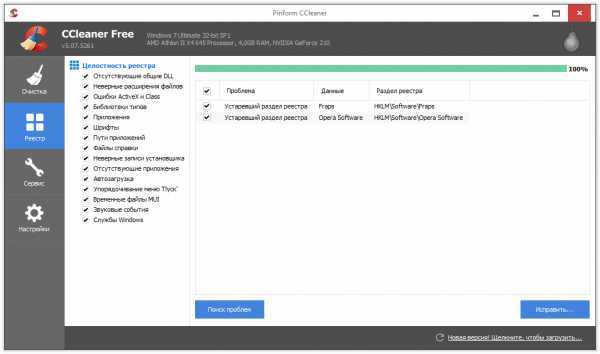
Программа распространяется бесплатно. При внесении изменений CCleaner предлагает сделать резервную копию. Первое время лучше соглашаться на это предложение, чтобы иметь возможность быстро откатить изменения, если в работе Windows появятся ошибки.
SlimCleaner
Программа SlimCleaner, как и CCleaner, позволяет удалить ненужные файлы, оптимизировать автозагрузку и, конечно, стереть лишние или ошибочные записи в реестре. По умолчанию в главном окне утилиты отмечены компоненты, которые будут сканироваться. Если вы хотите очистить только реестр, уберите все галочки, оставив отметки лишь на вкладке «Registry». Для запуска сканирования нажмите «Analyze».
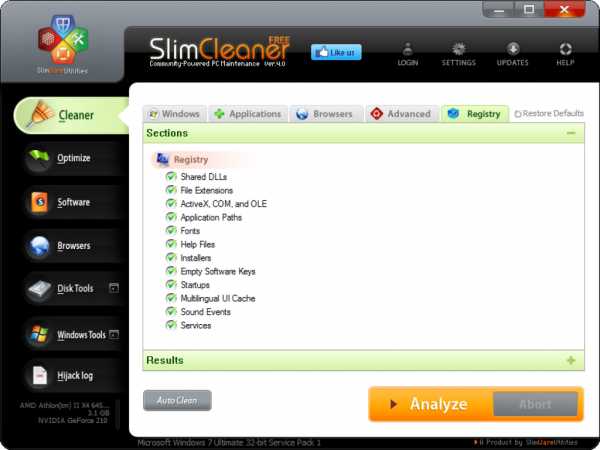
После завершения сканирования нажмите «Clean», чтобы исправить обнаруженные ошибки и очистить реестр от лишних записей.
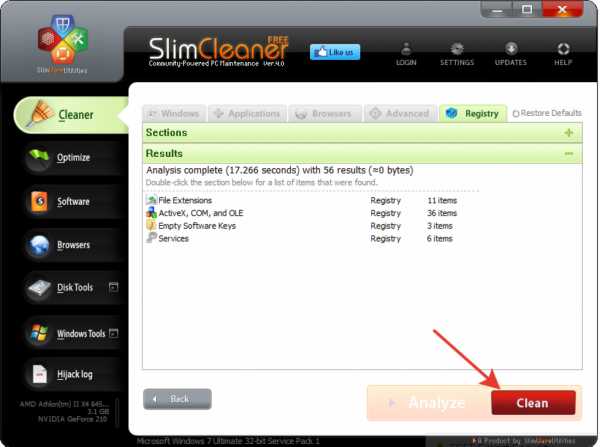
Reg Organizer
Мощная программа, предлагающая выполнить очистку и оптимизацию реестра. Reg Organizer имеет функции для всех пользователей и для специалистов. Однако за использование программы нужно платить. Персональная лицензия стоит 650 рублей. Учитывая, что схожий функционал предлагает целый ряд бесплатных утилит, ценность предложения Reg Organizer резко снижается.
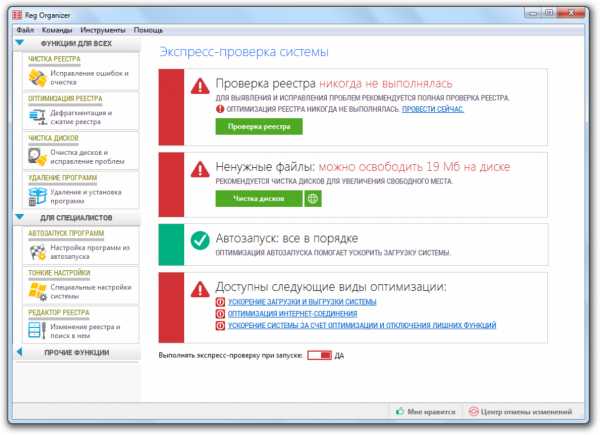
В действительности производительность компьютера зависит от других факторов, в первую очередь от объема
crabo.ru
Программа для автоматической очистки реестра. Registry Life для чистки и оптимизации реестра
В действительности производительность компьютера зависит от других факторов, в первую очередь от объема оперативной памяти, а также от эффективности ее распределения. Чистильщики реестра если и дают некий прирост производительности, то он настолько мал, что заметить его невооруженным глазом практически невозможно. Для чего же тогда нужно чистить системный реестр?
Всё очень просто. Старые записи могут вызывать ошибки при установке нового программного обеспечения. Выбор программы для обслуживания системного реестра может оказаться непростой задачей.
Чистильщики отличаются друг от друга эффективностью, функциональность и уровнем безопасности.
В этом посте я бы хотел предложить вашему вниманию 10 наиболее популярных программных продуктов для чистки системного реестра Windows.
CCleaner
Наиболее простым и безопасным чистильщиком является известная программа . Это бесплатное приложение позиционируется прежде всего как чистильщик жестких дисков.CCleaner удаляет временные файлы, историю работы, битые ярлыки, очищает кэш браузеров. Функция очистки реестра в CCleaner является скорее дополнительной. Глубокой её назвать никак нельзя, зато вы можете быть уверенны, что в процессе очистки ничего лишнего программа не удалит.
Сегодня мы рассмотрим ТОП-5 лучших программ для очистки реестра на Виндовс 7 и 10. Посмотрите какая вам больше подходит (понравилась) и вперед использовать;)
Ручная чистка реестра - операция, которая требует большой осторожности и компетентности в вопросах работы Windows. Поэтому даже опытным пользователям рекомендуется использовать специальные программы для удаления лишних записей.
Но при поиске в интернете утилит для чистки реестра можно натолкнуться на бессмысленные и даже опасные приложения. Ниже вы найдете 5 программ, которые очищают реестр и не причиняют вред компьютеру. Представленные программы работают на всех актуальных версиях Windows, от «семерки» до «десятки».
Утилита Wise Registry Cleaner занимается только очисткой и оптимизацией реестра, не отвлекаясь на выполнение других функций. Предлагает три режима сканирования и очистки.
После сканирования появляется отчет, в котором указывается количество и тип ошибок. Устранить их можно нажатием кнопки «Исправить».
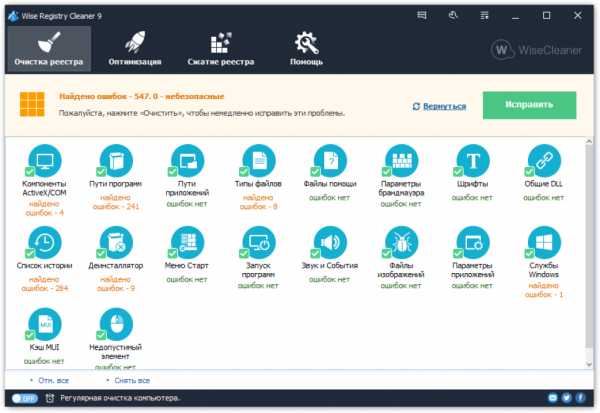
Кроме очистки реестра программа предлагает выполнить его дефрагментацию. Целесообразность проведения этой процедуры находится под вопросом, так как иногда после сжатия реестра в работе системы возникают проблемы. Поэтому лучше ограничиться только удалением лишних записей. Для удобства можно настроить регулярную очистку компьютера.
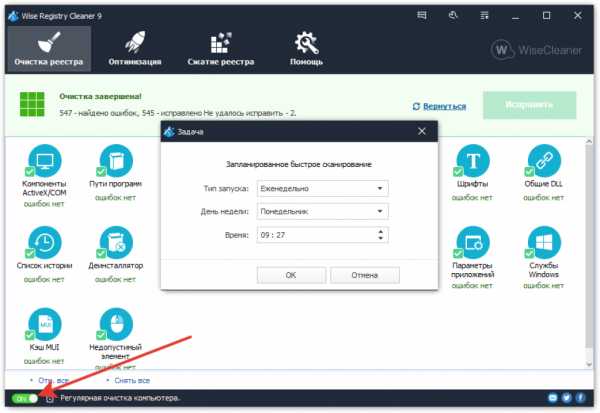
Вместе с Wise Registry Cleaner на компьютер устанавливается утилита SpyHunter. Это полезная программа, которая помогает находить и удалять рекламные приложения, но использование незаметной для пользователя установки не делает её разработчикам чести.
Auslogics Registry Cleaner
Утилита Auslogics Registry Cleaner отличается простотой интерфейса. При запуске сразу появляется страница для проведения диагностики, на которой можно указать параметры сканирования. Запускается анализ реестра кнопкой «Сканировать». При нажатии на галочку можно выбрать режим «Сканировать и исправить».
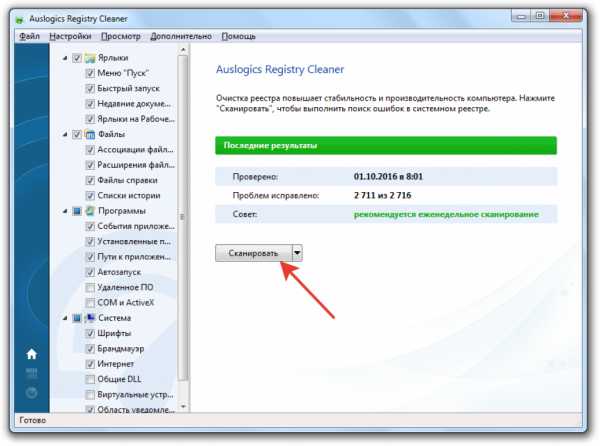
Если вы запускали только сканирование, то программа по завершении анализа покажет обнаруженные ошибки и степень их серьезности. Чтобы очистить реестр, нажмите «Исправить».
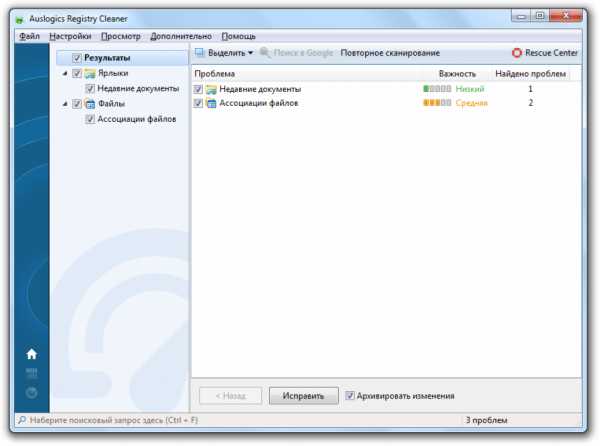
Программа автоматически создает архив с резервной копией. Если после чистки реестра в работе системы появятся ошибки, можно перейти в Rescue Center (меню «Файл»), выбрать последний по дате создания архив и нажать «Восстановить».
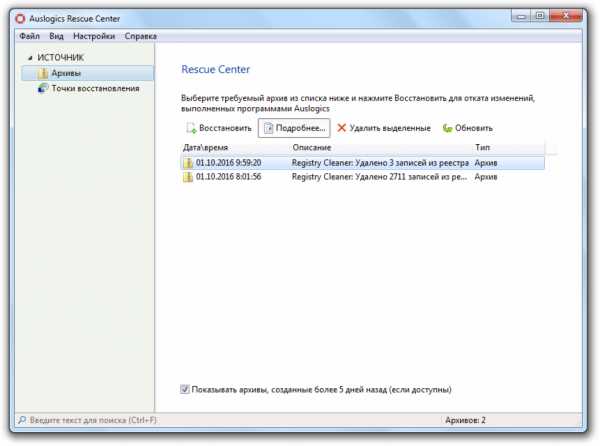
Единственный недостаток этой программы - навязчивая реклама другой утилиты Auslogics BoostSpeed. Предложение скачать приложение для оптимизации системы выскакивает после выполнения каждого действия.
CCleaner
CCleaner является универсальной программой для оптимизации системы, которая предлагает удаление временных файлов, очистку реестра, деинсталляцию программ, настройку автозапуска и выполнение других операций.
- Запустите CCleaner. Перейдите на вкладку «Реестр».
- Нажмите «Поиск проблем» и дождитесь завершения сканирования.
- Щелкните «Исправить», чтобы избавиться от обнаруженных проблем.
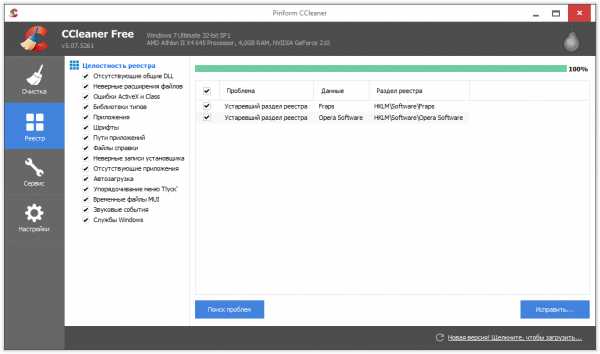
Программа распространяется бесплатно. При внесении изменений CCleaner предлагает сде
usercpu.ru